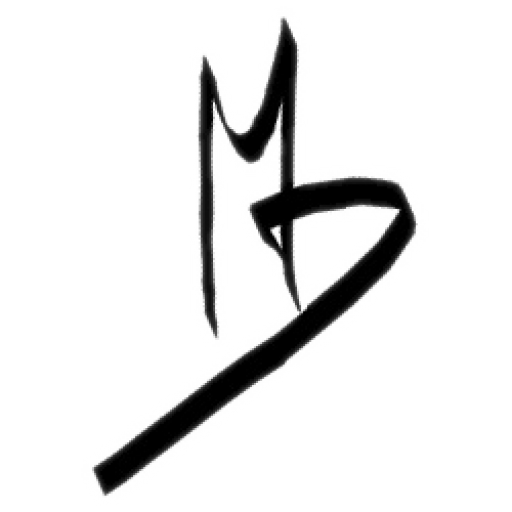CWP qui affiche tout le temps la page test
|
|
CWP affiche tout le temps la page test. C’est une erreur à la quel on a été confronter et la solution été plus simple que l’on pensait. On a juste du reconstruire le ou les serveurs Web dans CWP7.
Dans cet article, on va reconstruire le serveur Web Apache par défaut sur CWP7.
Vérification du ou des serveurs Web utilisé
Dans notre configuration, on a choisi d’utiliser les serveur Web, Nginx, Varnish & Apache.
Pour quoi ces 3 serveurs ? Parce que c’est le mélange de ces 3 serveurs qui permet d’avoir le pourcentage de fiabilité le plus élever.
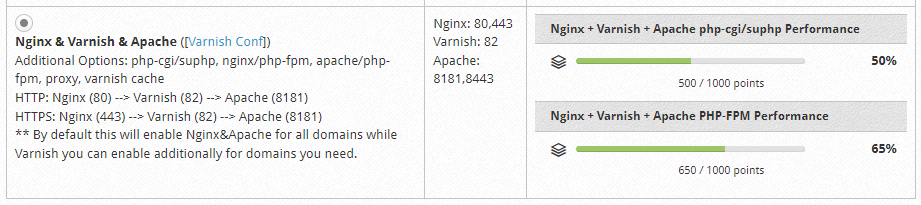
Reconstruire Nginx, Varnish & Apache dans CWP
Sur la page principale de CWP7, on clique sur « WebServer Settings« ,
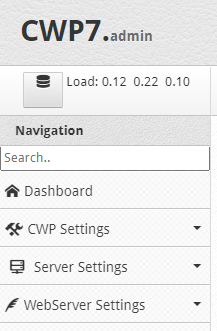
en bas de page, on clique sur le bouton Radio qui se trouve au dessus de « Nginx & Varnish & Apache« ,
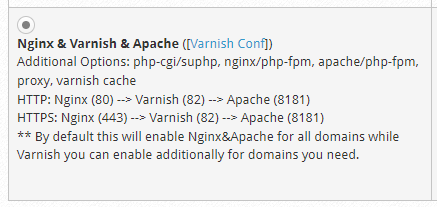
plus bas, on clique sur le bouton » Save & Rebuild Configuration« ,
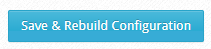
Après avoir cliquer sur le bouton » Save & Rebuild Configuration« , la reconstruction commence. Il est important de rien faire d’autre sur le serveur ou sur la page principale durant la reconstruction. D’expérience, on avait pas respecter cette dernière étape et le serveur Nginx été en erreur et on arrivait pas à avoir les pages voulu. On été continuellement rediriger vers la page de Teste.
Après la reconstruction, un rapport similaire à ce lui qui suit devrais s’afficher:
Installing nginx :
varnishcache_varnish64 572 B/s | 1.0 kB 00:01 varnishcache_varnish64-source 675 B/s | 951 B 00:01 Package nginx-1:1.14.1-9.module_el8.0.0+1060+3ab382d3.x86_64 is already installed. Dependencies resolved. Nothing to do. Complete!
Nginx installation Done
Last metadata expiration check: 0:00:05 ago on Fri Jul 21 11:54:43 2023. Package apr-devel-1.6.2-1.x86_64 is already installed. Package apr-util-devel-1.6.0-1.x86_64 is already installed. Package libuuid-devel-2.32.1-42.el8.x86_64 is already installed. Dependencies resolved. Nothing to do. Complete!
/usr/lib64/apr/build-1/libtool --mode=install install mod_rpaf.la /usr/local/apache/modules/
libtool: install: install .libs/mod_rpaf.so /usr/local/apache/modules/mod_rpaf.so
libtool: install: install .libs/mod_rpaf.lai /usr/local/apache/modules/mod_rpaf.la
libtool: install: install .libs/mod_rpaf.a /usr/local/apache/modules/mod_rpaf.a
libtool: install: chmod 644 /usr/local/apache/modules/mod_rpaf.a
libtool: install: ranlib /usr/local/apache/modules/mod_rpaf.a
libtool: finish: PATH="/usr/local/sbin:/usr/local/bin:/usr/sbin:/usr/bin:/sbin:/bin:/sbin" ldconfig -n /usr/local/apache/modules
----------------------------------------------------------------------
Libraries have been installed in:
/usr/local/apache/modules
If you ever happen to want to link against installed libraries
in a given directory, LIBDIR, you must either use libtool, and
specify the full pathname of the library, or use the `-LLIBDIR'
flag during linking and do at least one of the following:
- add LIBDIR to the `LD_LIBRARY_PATH' environment variable
during execution
- add LIBDIR to the `LD_RUN_PATH' environment variable
during linking
- use the `-Wl,-rpath -Wl,LIBDIR' linker flag
- have your system administrator add LIBDIR to `/etc/ld.so.conf'
See any operating system documentation about shared libraries for
more information, such as the ld(1) and ld.so(8) manual pages.
----------------------------------------------------------------------
No match for argument: varnish-release Dependencies resolved. Nothing to do. Complete! Last metadata expiration check: 0:14:25 ago on Fri Jul 21 11:40:30 2023. Package jemalloc-5.2.1-2.el8.x86_64 is already installed. Dependencies resolved. Nothing to do. Complete! Detected operating system as centos/8. Checking for curl... Detected curl... Downloading repository file: https://packagecloud.io/install/repositories/varnishcache/varnish64/config_file.repo?os=centos&dist=8&source=script done. Installing pygpgme to verify GPG signatures... varnishcache_varnish64-source 344 B/s | 833 B 00:02 No match for argument: pygpgme WARNING: The pygpgme package could not be installed. This means GPG verification is not possible for any RPM installed on your system. To fix this, add a repository with pygpgme. Usualy, the EPEL repository for your system will have this. More information: https://fedoraproject.org/wiki/EPEL#How_can_I_use_these_extra_packages.3F Installing yum-utils... varnishcache_varnish64-source 677 B/s | 951 B 00:01 Package yum-utils-4.0.21-23.el8.noarch is already installed. Dependencies resolved. Nothing to do. Complete! Generating yum cache for varnishcache_varnish64... Generating yum cache for varnishcache_varnish64-source... The repository is setup! You can now install packages. Last metadata expiration check: 0:00:02 ago on Fri Jul 21 11:55:19 2023. Dependencies resolved. Nothing to do. Complete! Last metadata expiration check: 0:00:07 ago on Fri Jul 21 11:55:19 2023. Package varnish-6.4.0-1.el8.x86_64 is already installed. Dependencies resolved. Nothing to do. Complete!
Pour confirmer que tout s’est bien passer, on peut retourner sur la page principale de CWP7 en cliquant sur le Logo CWP7.admin ou sur le bouton « DashBoard« ,

En bas de page, on peut voir si tout les services et principalement « Nginx & Varnish & Apache » on bien démarrer et n’affiche pas d’erreur.
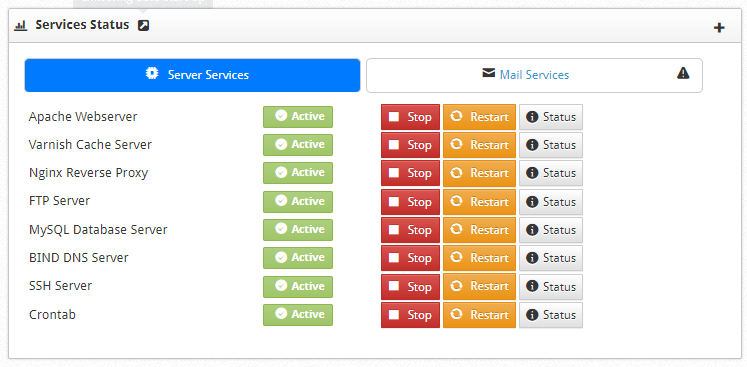
mes sources:
https://azdigi.com/blog/en/webserver-panel-en/centos-web-panel-en/change-webserver-on-centos-web-panel-cwp/